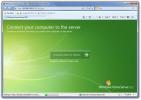Hvordan finne din eksterne IP-adresse fra Command Prompt på Windows 10
Kommandoprompten på Windows 10 har en nyttig verktøy kalt ipconfig som lar deg slå opp IP-adressen din, se nettverksinformasjon og informasjon om nettverkskortene som er installert på systemet ditt. IP-adressen som den returnerer er ikke din eksterne IP. Det er din interne IP, dvs. den som er tilordnet deg i nettverket av ruteren din. Hvis du vil slå opp din eksterne IP, kan du Google ‘Hva er min IP?’, Og du vil få en annen adresse. Hvis du trenger å slå opp din eksterne IP-adresse fra ledeteksten, er det litt komplisert.
Ipconfig-verktøyet kan ikke fortelle deg hva din eksterne IP er. Dette er fordi du aldri er koblet direkte til internett. Ruteren din fungerer som en mellommann, og det er grunnen til at denne informasjonen ikke kan bli funnet opp. Det er et enkelt arbeid rundt.
Ekstern IP-adresse fra ledetekst
Det du trenger å gjøre er å hente din eksterne IP fra et nettsted som kan se det og også returnere informasjonen. Din eksterne IP er ikke skjult for nettsteder med mindre du maskerer den med en
VPN på Windows for personvern slik at alle nettsteder kan se. Trikset er å finne et nettsted som også kan returnere den samme informasjonen i Command Prompt. For å gjøre det, kjør kommandoen nedenfor.nslookup myip.opendns.com. resolver1.opendns.com
Dette vil returnere din eksterne IP-adresse som sett av opendns.com. OpenDNS er i utgangspunktet bare det; en åpen og gratis DNS som du kan bruke hvis du vil. Det er et nettsted som, som alle andre nettsteder, kan se din eksterne IP-adresse, og den kan vise den informasjonen for deg.

Det er mange andre nettsteder som kan returnere denne typen informasjon, og du kan bruke dem i stedet hvis du vil. Kommandoen / skriptet du trenger kan være litt mer komplisert i noen tilfeller, men det er fortsatt mulig.
Du kan også slå opp din eksterne IP i PowerShell. Åpne PowerShell og kjør følgende kommando;
(Invoke-WebRequest ifconfig.me/ip). Innhold. Listverk()
Den returnerer din eksterne IP-adresse.

Hvis du får feil med denne kommandoen, åpner du Internet Explorer og angir standardinnstillingene. Dette er nødvendig, eller Invoke-WebRequest-kommandoen fungerer ikke. Hvis du har avinstallert Internet Explorer, kan du installere den igjen ved å aktivere den fra flere Windows-funksjoner. Du kan få tilgang til flere funksjoner fra både Innstillinger-appen og Kontrollpanel.
Du trenger ikke administratorrettigheter for å se din eksterne IP-adresse fra Command Prompt eller fra PowerShell.
Søke
Siste Innlegg
Finn min serverveiviser Finner og kobler til med Windows-hjemme-servere
Microsoft slipper ofte små verktøy som kan hjelpe Windows-brukere m...
Hvordan feste Kontrollpanel-innstillinger til Start-menyen på Windows 10
Windows 10 lar deg feste en hvilken som helst gruppe eller til og m...
Gratis filtørker: Slett filer permanent fra skrivebordet eller hurtigmenyen
De fleste av dere vet sikkert at Papirkurv på Windows-skrivebordet ...